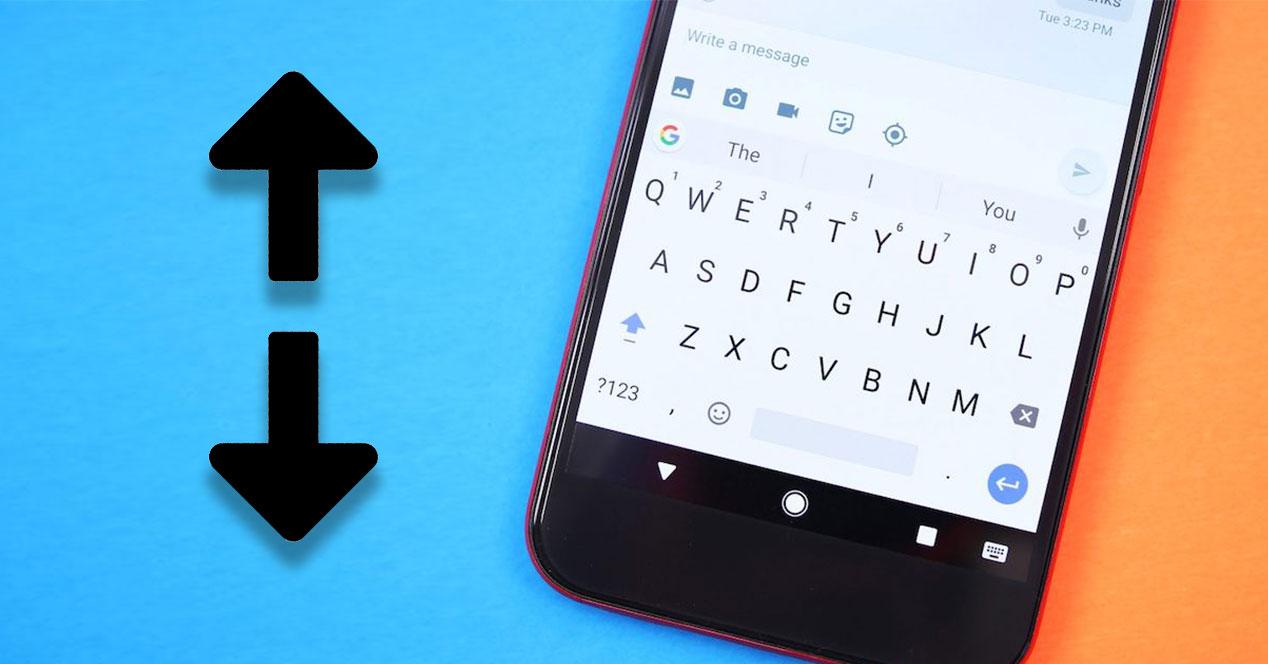Sea cual sea la marca de tu móvil, seguro que nada más encender el terminal te has dado cuenta de que no te es del todo cómodo escribir tus textos. Tranquilo no es necesario que cambies el teclado del móvil, simplemente debes acceder a las preferencias del mismo para cambiar su tamaño, elevando o disminuyendo su altura a tu gusto.
Muchos usuarios de Android piensan que el tamaño de su teclado es pequeño. El tamaño predeterminado de estas apps, por defecto, puede parecer algo reducido para nuestras manos pero por fortuna, es bastante sencillo aumentar el tamaño del mismo y hacer que escribir con el móvil sea mucho más sencillo. De igual forma si piensas que el mismo ocupa demasiado espacio en pantalla, también te damos la opción de reducir sus dimensiones.
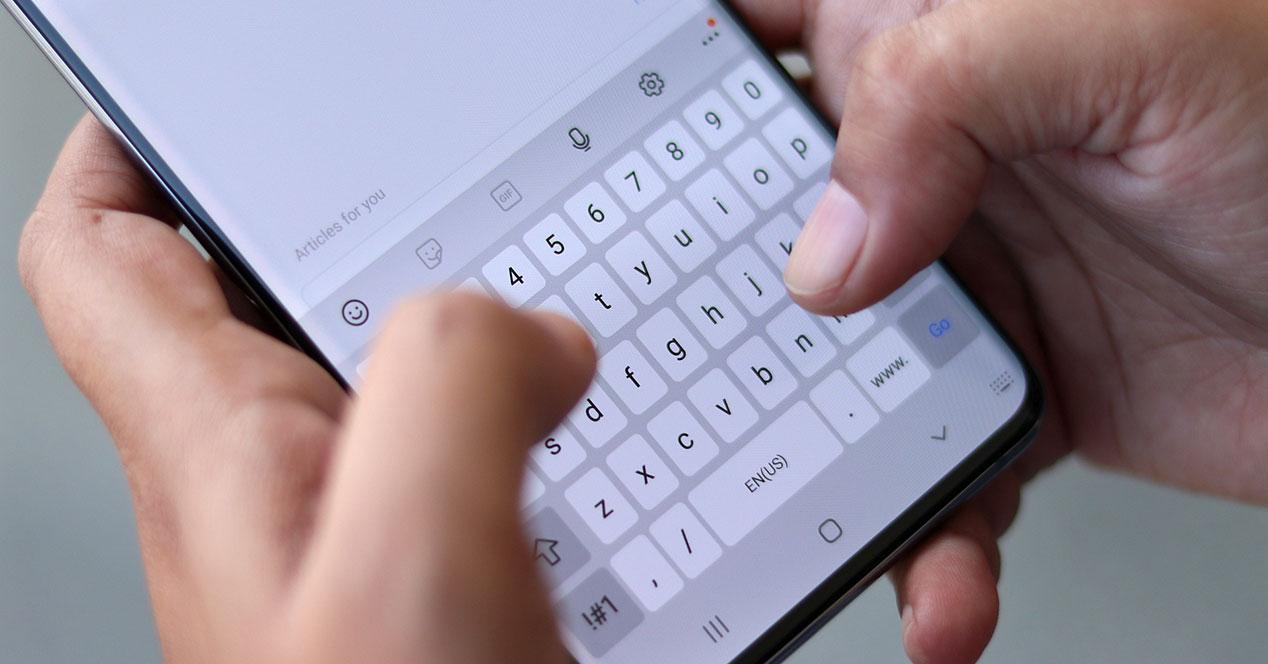
Aumenta o reduce el tamaño del teclado en tu Android
Sin saber muy bin por qué, los ajustes del teclado en Android suelen estar muy escondidos. Por suerte, desde hace tiempo numerosas capas de personalización cuentan con un buscador en la app de Configuración para encontrar rápidamente lo que queremos configurar. Basta con escribir «teclado» para acceder a su panel de personalización.
Si no, siempre puedes acceder al menú de Sistema, seleccionar Idioma y Entrada de Texto y, una vez dentro, pulsar sobre el menú denominado «Teclado virtual». Este texto puede ser diferente según el fabricante.
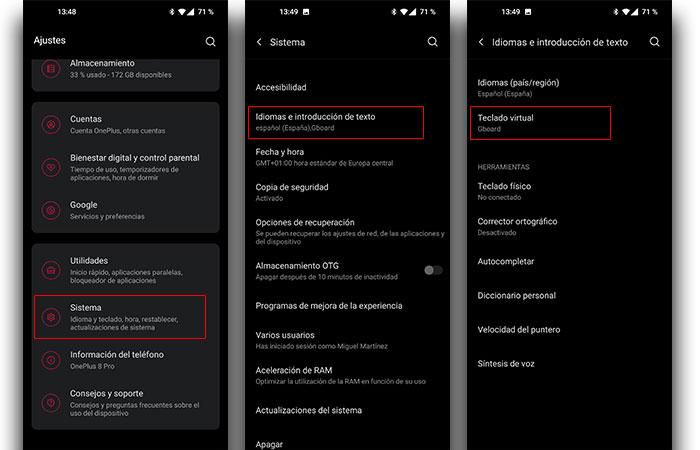
En este espacio deberás seleccionar el teclado que tengas instalado en el móvil. Lo más normal es que se trate de GBoard, el teclado de Google, o una aplicación propia del fabricante. Sea cual sea deberás seleccionar el que tengas activo en el teléfono.
Una vez dentro todo lo que tienes que hacer es desplazarte por la pantalla hasta localizar el menú de Preferencias que nos permite eliminar la vibración o, lo que nos interesa hoy, cambiar el tamaño del teclado en el móvil.
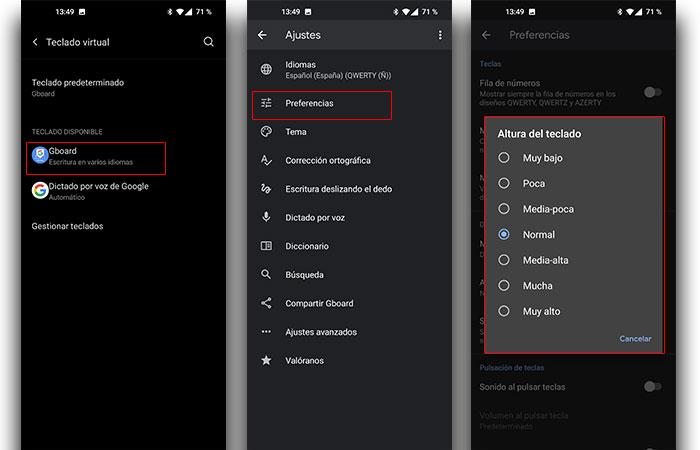
Dentro de este menú encontrarás un apartado denominado Altura del teclado que permite aumentar o reducir el espacio que ocupa en pantalla. Algunas capas de personalización añaden una vista previa a este menú que te permite ver de un vistazo como que apero, si no es el caso, te recomendamos que hagas uso de la multitarea para ir comprobando el tamaño que quieres.
Vete alternando entre las diferentes opciones (Muy alto, Mucho, Media-alta, Normal, Media-poca, Poca o Muy bajo) y abre una app de char, por ejemplo o WhatsApp, para ver como va quedando el tamaño de teclado en cada una de estas opciones que ofrecen los ajustes de Android.
Ten en cuenta que el menú de preferencias será diferente en función de la app que tengas instalada pero la ruta para alterar las dimensiones de la misma será idéntica.
¿Y si sigo sintiéndome incómodo?
Una de las posibilidades que existen al momento de usar tu móvil y tras intentar cambiar el teclado veas que sigues sintiéndote igual de incómodo es que realmente no sea el móvil ideal para ti. Ya sea porque tienes las manos insultantemente grandes o porque el móvil que tienes sea demasiado chico, todo puede darse y es necesario estar prevenido.
Dictado
De entre todas las opciones que tienes a la hora de usar tus grandes dedos con tu móvil, una de las opciones más factibles para no pasarlo mal escribiendo es la de usar el dictado por voz. Solo tendrás que pulsar un botón, algo que entendemos, no se te resistirá por muy grandes que tengas los dedos o las manos. Una vez activado dicho dictado por voz, simplemente tienes que decir lo que quieras que aparezca reflejado en la pantalla y nada más. ¡Comodísimo!
Usa otra app
También podemos optar por descargar un teclado diferente a Gborad, que es el que suele venir instalado en tu teléfono. Hay miles de apps de teclado en Play Store, con diferentes opciones de personalización y tamaño por lo que puedes tirarte horas buscando Elk que mejor se adapte al tamaño de tus dedos.
Nosotros te recomendamos echar un ojo a Fleksy, que es un teclado que se enfoca en la velocidad y la precisión y hace más cómodo escribir gracias a su sistema de gestos que nos permite borrar, insertar espacios, cambiar de idioma y acceder a las funciones avanzadas con solo deslizar el dedo. También tiene una amplia selección de temas, emojis, stickers y GIFs para personalizar nuestro teclado.
Por supuesto, también deja cambiar las dimensiones del teclado. De hecho, para cambiar su tamaño, solo tenemos que pellizcar la pantalla con dos dedos y elegir el tamaño que queramos.
SwiftKey es otro de los teclados más famosos y usados del mundo que, en esta ocasión, destaca por su inteligencia artificial, que aprende de nuestro estilo de escritura y nos ofrece predicciones y correcciones precisas. También tiene una gran variedad de temas, emojis, stickers y GIFs y la posibilidad de alterar las dimensiones del teclado desde los ajustes de la app.
Además de las opciones que ya has mencionado, existen otras alternativas para cambiar el tamaño del teclado en Android y facilitar la escritura con dedos grandes. A continuación, te presentamos algunas de ellas:
Ajusta el tamaño de la pantalla
Una forma sencilla de hacer que el teclado ocupe más espacio en la pantalla es ajustar el tamaño de la misma desde los ajustes del sistema. Para ello, ve a:
- App de Ajustes
- Menú de Pantalla
- Selecciona Tamaño de pantalla y desliza el control hacia la izquierda para hacer que todo se vea más grande
Así, el teclado también se ampliará y podrás pulsar las teclas con más facilidad.
Activa el modo una mano
Otra opción que puede resultarte útil es activar el modo una mano, que reduce el tamaño del teclado y lo sitúa en un lateral de la pantalla, para que puedas escribir con una sola mano y sin estirar demasiado los dedos. Para activar este modo, mantén pulsada la tecla de coma en Gboard y selecciona el icono de una mano. Luego, puedes ajustar el tamaño y la posición del teclado según tu preferencia.
Utiliza un teclado externo
Si ninguna de las opciones anteriores te convence, siempre puedes recurrir a un teclado externo que se conecte a tu móvil por Bluetooth o por cable. De esta forma, podrás escribir con comodidad y rapidez en un teclado físico y de mayor tamaño que el virtual. Además, podrás aprovechar mejor la pantalla de tu móvil para ver lo que escribes o consultar otras aplicaciones.
Cambia de móvil
Otra de las opciones que tienes es la de comprar un móvil que realmente se adapte al tamaño de tus manos y tus dedos pero entendemos que es una decisión mucho más costosa de lo que esperabas en un principio. Por ello, siempre puedes hacer una funda que engrose el tamaño del móvil y te sea más cómodo, aunque aún con estas opciones, la de usar el dictado por voz nos sigue pareciendo la mejor.